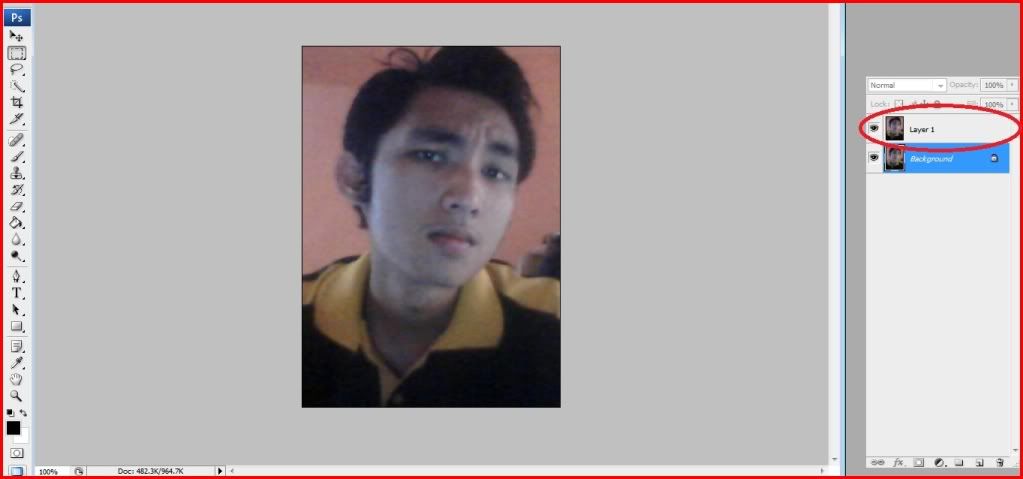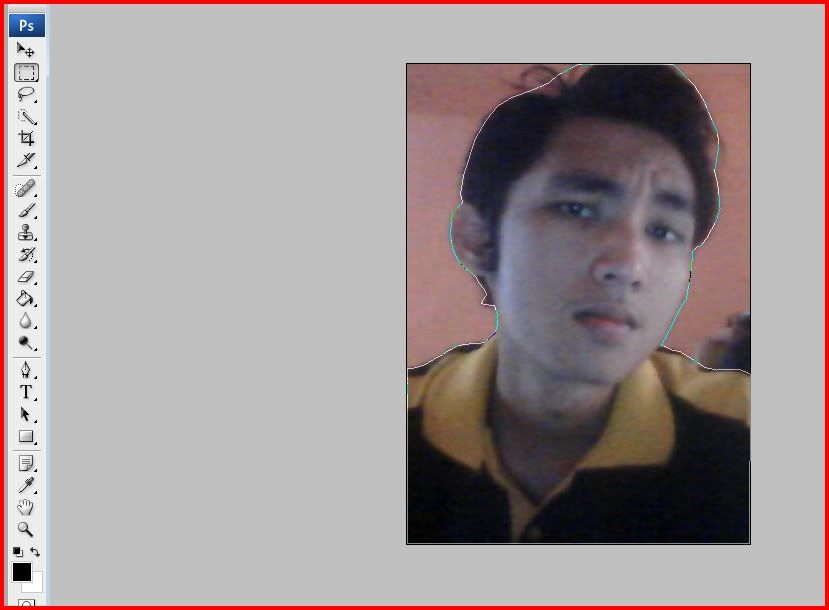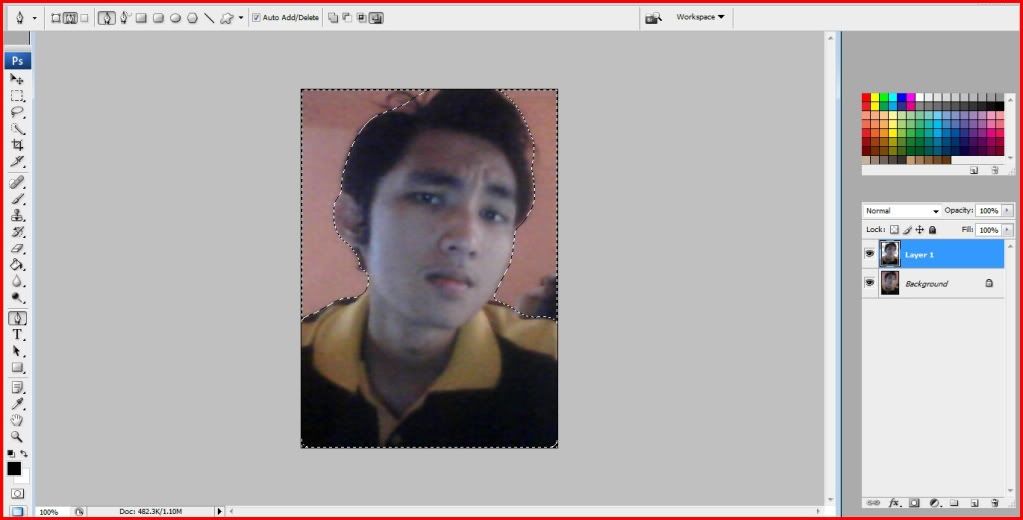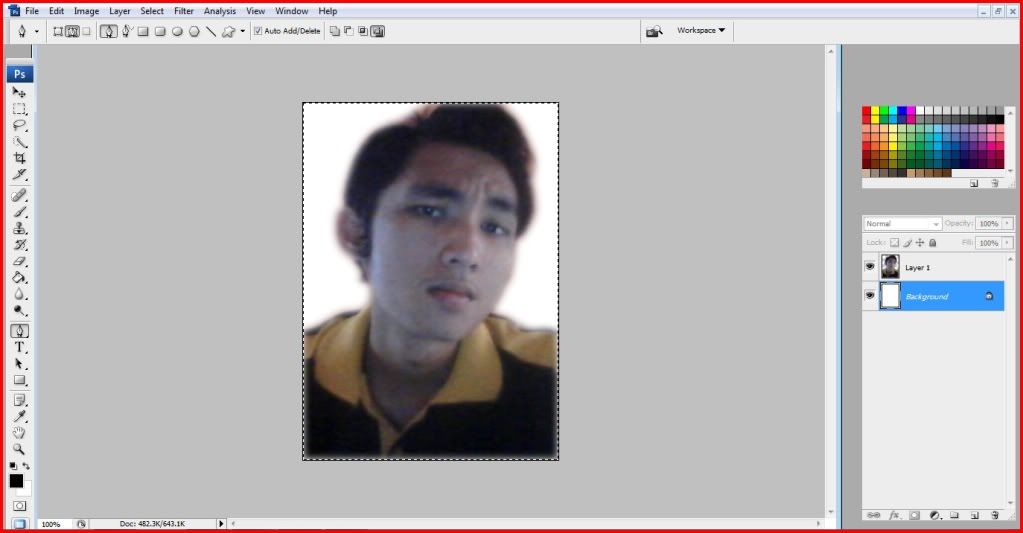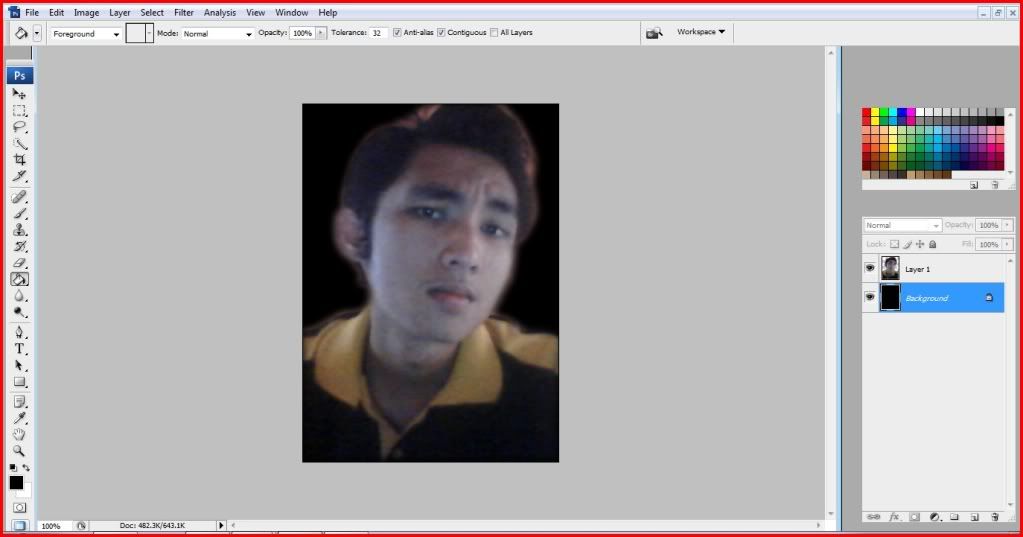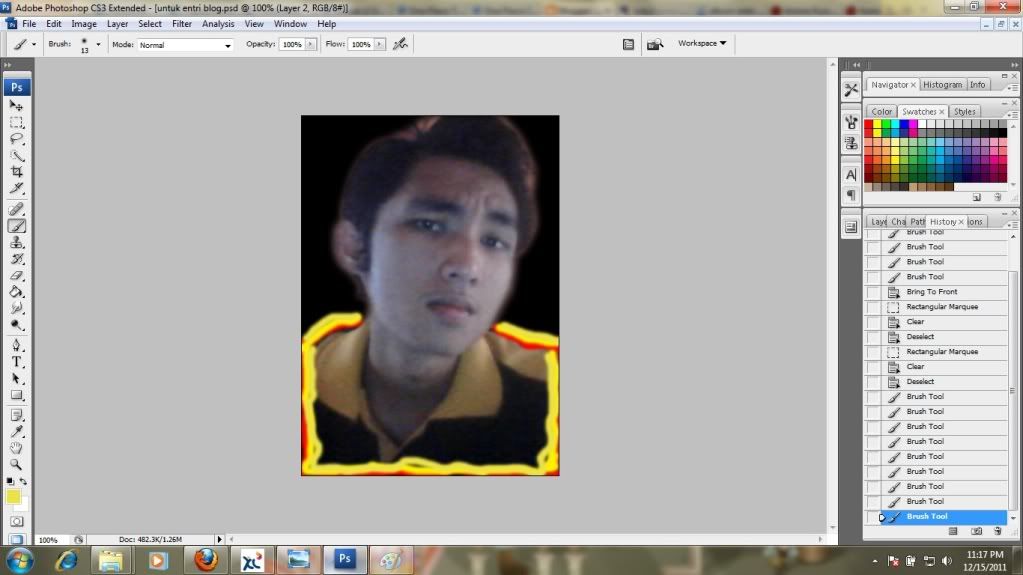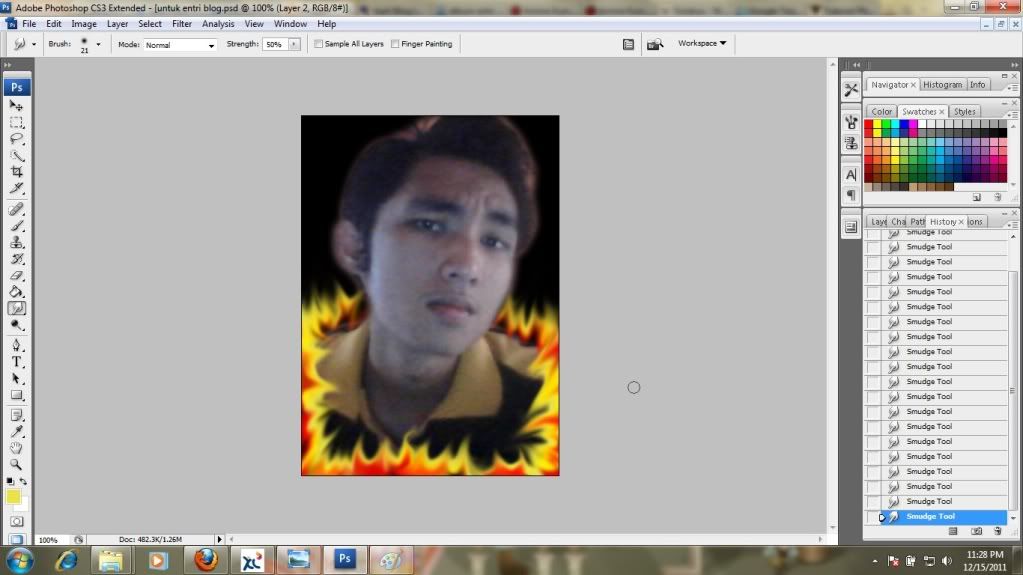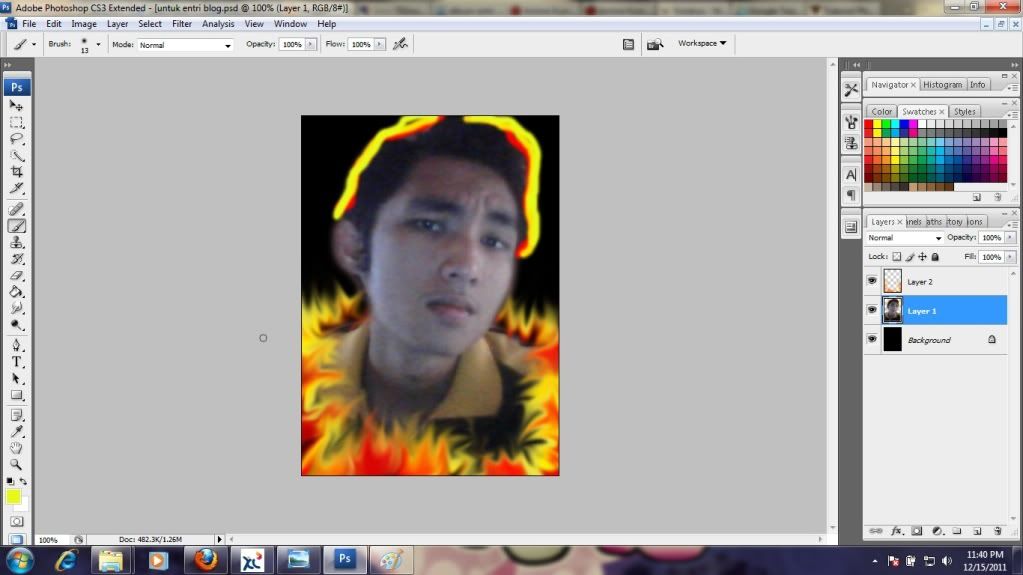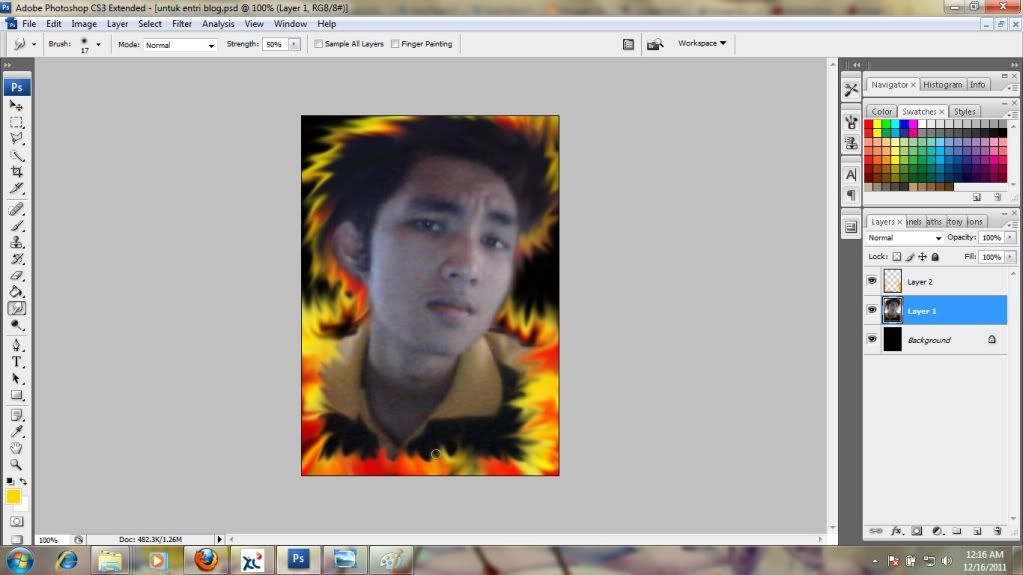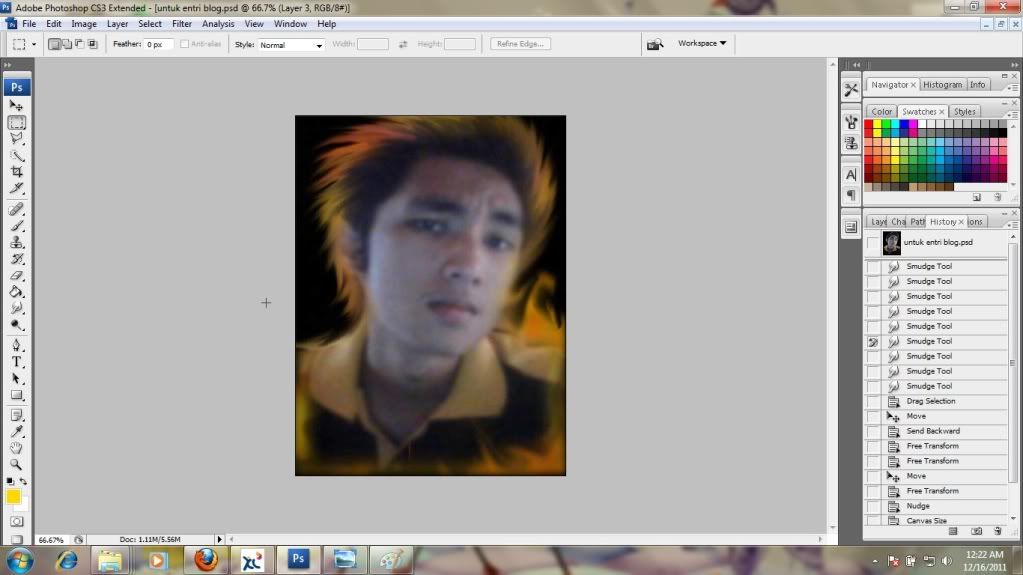Cara Membuat Efek Api pada Foto
at 9:36:00 AM
4
komentar
Labels :
PHOTOSHOP
Pada postingan saya kali ini, saya ingin berbagi sedikit ilmu tentang cara membuat efek api pada foto menggunakan photoshop. Sebagai contoh dalam tutorial ini adalah kita akan mengedit gambar yang disebelah kiri hingga menjadi seperti yang disebelah kanan (liat diatas). Penasaran gimana cara buatnya? Caranya cukup mudah kok, silahkan ikuti langkah-langkah yang sudah saya buat dibawah ini ...
1. jalankan aplikasi adobe photoshop, kemudian bukalah gambar yang akan di edit
2. potong gambar sesuai dengan posisi yang anda inginkan dengan menggunakan crop
3. Tekan Ctrl+J untuk menduplikat layer, maka akan muncul layer baru bernama layer 2
4. klik pen tool lalu klik paths. Seleksi daerah gambar yang akan diambil5. Kemudian klik kanan lalu pilih make selection. Masukkan nilai feather nya 5 pixels lalu ok. Lalu klik select, lalu pilih inverse, atau shift+ctl+I. Kemudian tekan delete
lalu klik paths. Seleksi daerah gambar yang akan diambil5. Kemudian klik kanan lalu pilih make selection. Masukkan nilai feather nya 5 pixels lalu ok. Lalu klik select, lalu pilih inverse, atau shift+ctl+I. Kemudian tekan delete
6. Kemudian klik layer background. lalu klik rectangular marquee tool kemudian tekan ctrl+A untuk menyeleksi seluruh area gambar. tekan delete.
7. Masih di layer background, gunakan paint bucket tool untuk memberi warna background hitam pada gambar
untuk memberi warna background hitam pada gambar
8. Nah, kini layer 2 berada tepat dibawah layer 1. Sekarang gunakan brush tool (B) lalu buatlah coretan seperti gambar di bawah
lalu buatlah coretan seperti gambar di bawah
9. Klik smudge tool (R) , lalu corat-coretlah disekitar area yang sudah diwarnai tadi hingga hasilnya seperti ini
, lalu corat-coretlah disekitar area yang sudah diwarnai tadi hingga hasilnya seperti ini
9. Sekarang aktifkan layer 1 dan lakukan langkah yang sama seperti pada nomor 8 dengan mencoret area di sekitar rambut.
10. Lakukan hal yang sama seperti no 9 dengan mencoret area rambut hingga seperti ini
11. Ulangi terus mencoret-coret dengan menggunakan smudge tool, hingga hasilnya akan halus seperti ini
12. Selesai sudah, sekarang ucapkan "hip-hip,,,huraaaa...."
hehehe
1. jalankan aplikasi adobe photoshop, kemudian bukalah gambar yang akan di edit
2. potong gambar sesuai dengan posisi yang anda inginkan dengan menggunakan crop

3. Tekan Ctrl+J untuk menduplikat layer, maka akan muncul layer baru bernama layer 2
4. klik pen tool
 lalu klik paths. Seleksi daerah gambar yang akan diambil5. Kemudian klik kanan lalu pilih make selection. Masukkan nilai feather nya 5 pixels lalu ok. Lalu klik select, lalu pilih inverse, atau shift+ctl+I. Kemudian tekan delete
lalu klik paths. Seleksi daerah gambar yang akan diambil5. Kemudian klik kanan lalu pilih make selection. Masukkan nilai feather nya 5 pixels lalu ok. Lalu klik select, lalu pilih inverse, atau shift+ctl+I. Kemudian tekan delete6. Kemudian klik layer background. lalu klik rectangular marquee tool kemudian tekan ctrl+A untuk menyeleksi seluruh area gambar. tekan delete.
7. Masih di layer background, gunakan paint bucket tool
 untuk memberi warna background hitam pada gambar
untuk memberi warna background hitam pada gambar8. Nah, kini layer 2 berada tepat dibawah layer 1. Sekarang gunakan brush tool (B)
 lalu buatlah coretan seperti gambar di bawah
lalu buatlah coretan seperti gambar di bawah9. Klik smudge tool (R)
 , lalu corat-coretlah disekitar area yang sudah diwarnai tadi hingga hasilnya seperti ini
, lalu corat-coretlah disekitar area yang sudah diwarnai tadi hingga hasilnya seperti ini9. Sekarang aktifkan layer 1 dan lakukan langkah yang sama seperti pada nomor 8 dengan mencoret area di sekitar rambut.
10. Lakukan hal yang sama seperti no 9 dengan mencoret area rambut hingga seperti ini
11. Ulangi terus mencoret-coret dengan menggunakan smudge tool, hingga hasilnya akan halus seperti ini
12. Selesai sudah, sekarang ucapkan "hip-hip,,,huraaaa...."
hehehe
4 komentar:
-
Anonim mengatakan...

-
blognya keren
-

- Unknown on 19/08/13, 14.28 mengatakan...
-
pake cs berapa gan?
-

- TIGnov harli on 24/02/14, 15.07 mengatakan...
-
makasih atas kunjungannya gan..
cs 4 gan :) -

- Bursa Printer on 03/07/14, 13.28 mengatakan...
-
wah bisa di praktek kn langsung nih :)
-

Posting Komentar
Terima kasih atas kunjungannya.
Tinggalkan jejak anda dengan berkomentar dibawah ini, atau dengan mengisi buku tamu. Trim's ^^
Langganan:
Posting Komentar (Atom)